Page 1
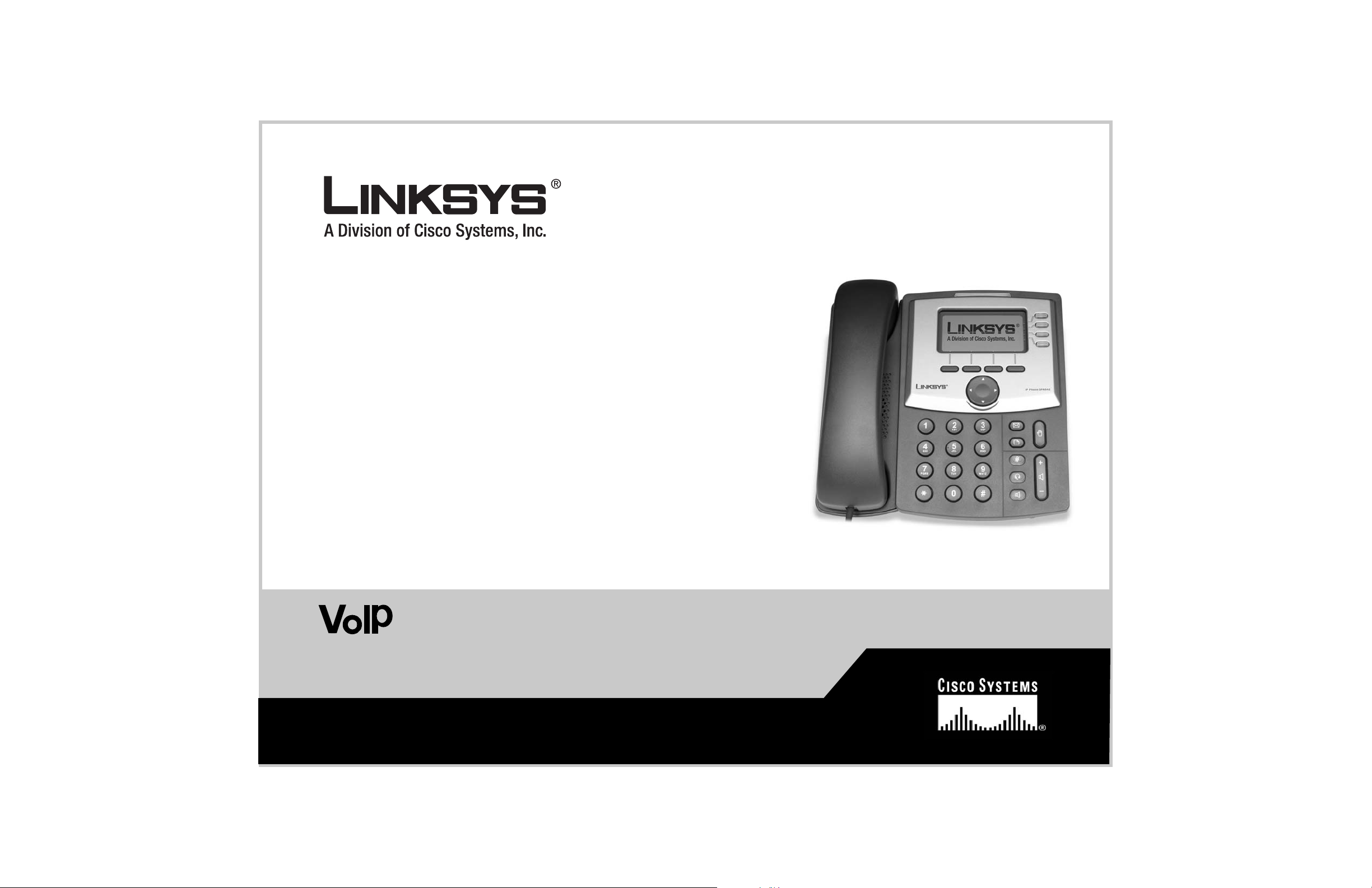
Telefony IP
Model:
Voice
SPA921, SPA922, SPA941, SPA942
Przewodnik użytkownika
Page 2
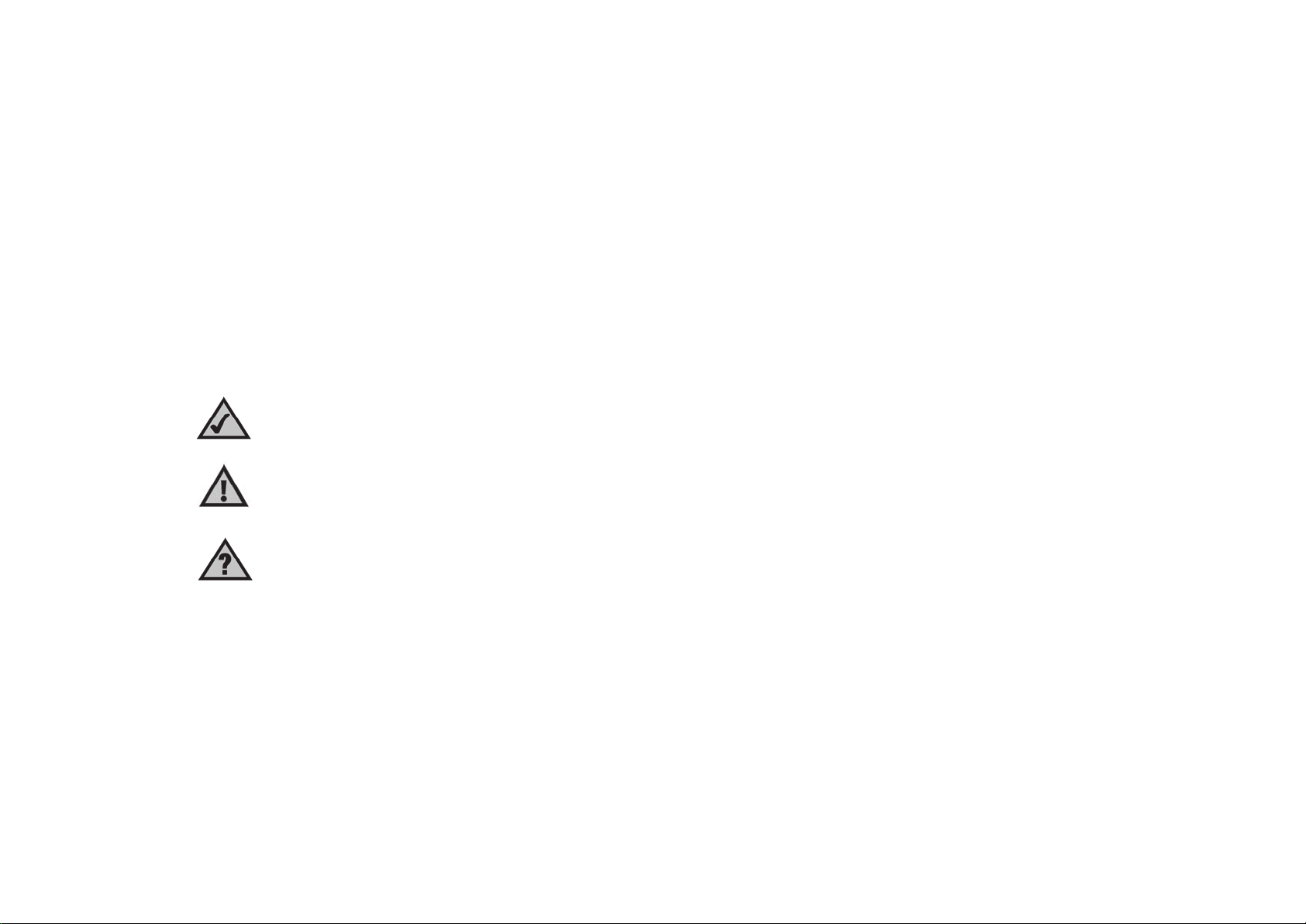
Telefony IP
Prawa autorskie i znaki towarowe
Instrukcje i opisy zawarte w tej instrukcji użytkownika mogą ulec zmianie bez powiadomienia. Linksys jest
zarejestrowanym znakiem towarowym rmy Cisco Systems Inc. i/lub jej oddziałów w USA oraz kilku innych krajach.
Prawa autorskie © 2006 Cisco Systems, Inc. Wszelkie prawa zastrzeżone. Pozostałe marki oraz nazwy produktów
są znakami handlowymi lub zarejestrowanymi znakami towarowymi ich posiadaczy.
Korzystanie z Instrukcji użytkownika
Czytając tę instrukcję użytkownika, prosimy zwrócić uwagę na następujące elementy:
Ten znak oznacza zasługującą na uwagę notatkę i podczas korzystania z telefonu IP należy
zwracać na niego szczególną uwagę.
Znak wykrzyknika oznacza przestrogę lub ostrzeżenie przed możliwością uszkodzenia Twojej
własności lub telefonu IP.
Taki znak zapytania ma przypominać o czymś, co należy wiedzieć podczas korzystania z telefonu IP.
Oprócz tych symboli, niniejsza instrukcja zawiera denicje terminów technicznych, prezentowanych w następującej
formie:
Termin: denicja.
Ponadto, każdy rysunek (diagram, zrzut zawartości ekranu lub innego rodzaju obraz), opatrzony jest numerem
rysunku i opisem w następującej formie:
Rysunek 0-1: Przykładowy opis rysunku
SPA921,922,941,942-UG-60426NC DF
Page 3
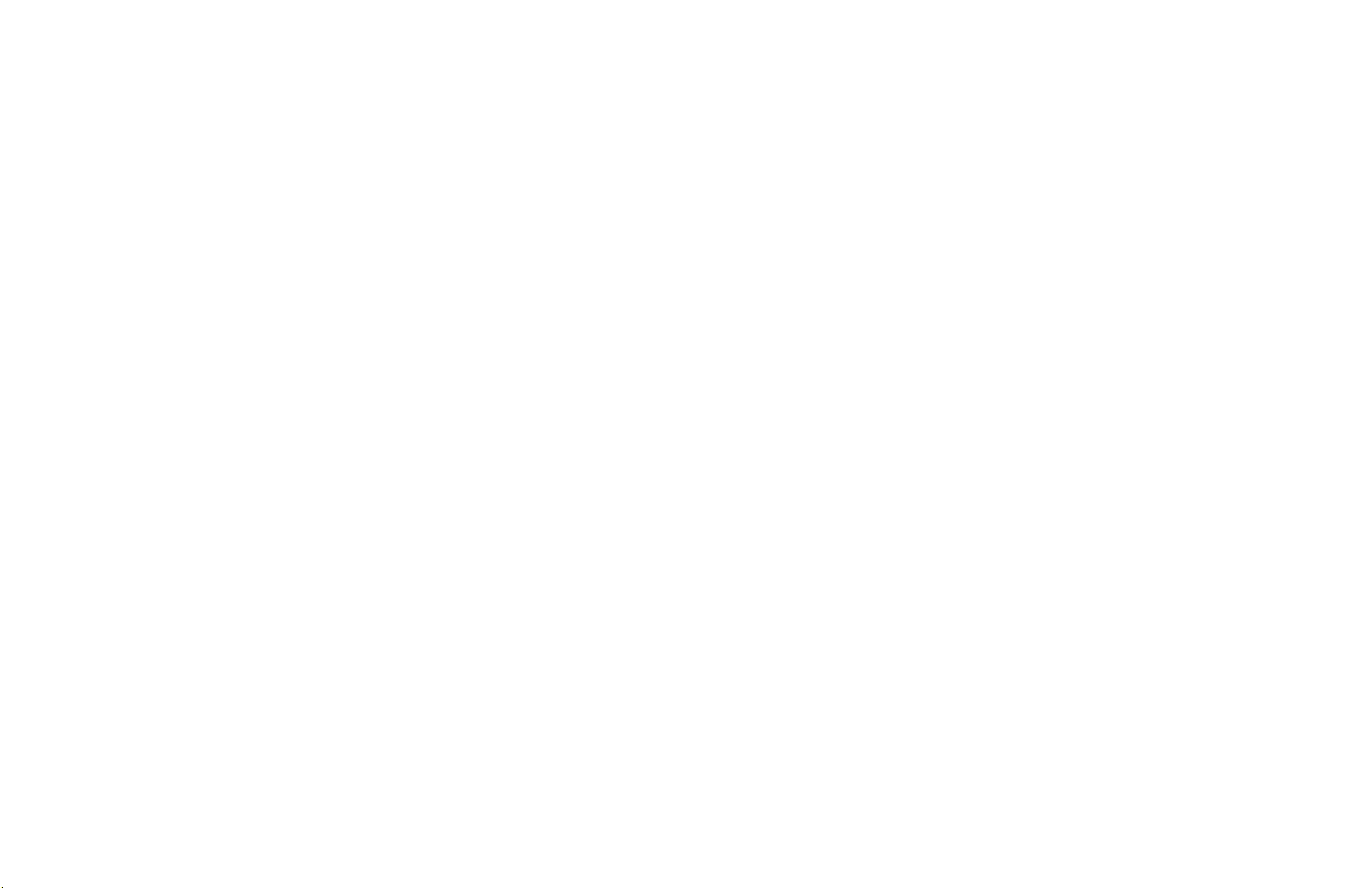
Telefony IP
Rozdział 1: Wprowadzenie 1
Wstęp 1
Przegląd systemu telefonii IP 2
Rozdział 2: Instalacja 3
Składanie elementów telefonu i podłączanie do sieci 3
Montaż telefonu na ścianie 4
Włączanie telefonu 5
Rozdział 3: Użytkowanie telefonu 6
Korzystanie ze słuchawki, głośnika i zestawu słuchawkowego 6
Korzystanie ze słuchawki 6
Korzystanie z głośnika 6
Korzystanie z zestawu słuchawkowego 6
Przełączanie pomiędzy słuchawką, głośnikiem i zestawem
słuchawkowym podczas rozmowy 6
Przyciski podstawowe w telefonach Linksys SPA921/922/941/942 7
Podstawowe przyciski na wyświetlaczu 8
Wykonywanie połączeń 9
Wybieranie numeru z listy Redial 9
Szybkie wybieranie 9
Odbieranie połączeń 10
Wiele połączeń na jednej linii (SPA921 i SPA922) 10
Wiele połączeń na kilku liniach (SPA941 i SPA942) 10
Funkcje specjalne 10
Dostęp do poczty głosowej 10
Wyciszanie połączenia 10
Przełączanie połączenia w stan wstrzymania (Hold) 10
Połączenia konferencyjne pomiędzy 3 numerami 11
Transfer zamierzony 11
Przycisk transferu niezamierzonego lub „ślepego” 11
Zakończenie połączenia 12
Ustawienia 13
1. Katalog (Przycisk Ustawienia, 1) 14
2. Szybkie wybieranie (Przycisk Ustawienia, 2) 15
Page 4
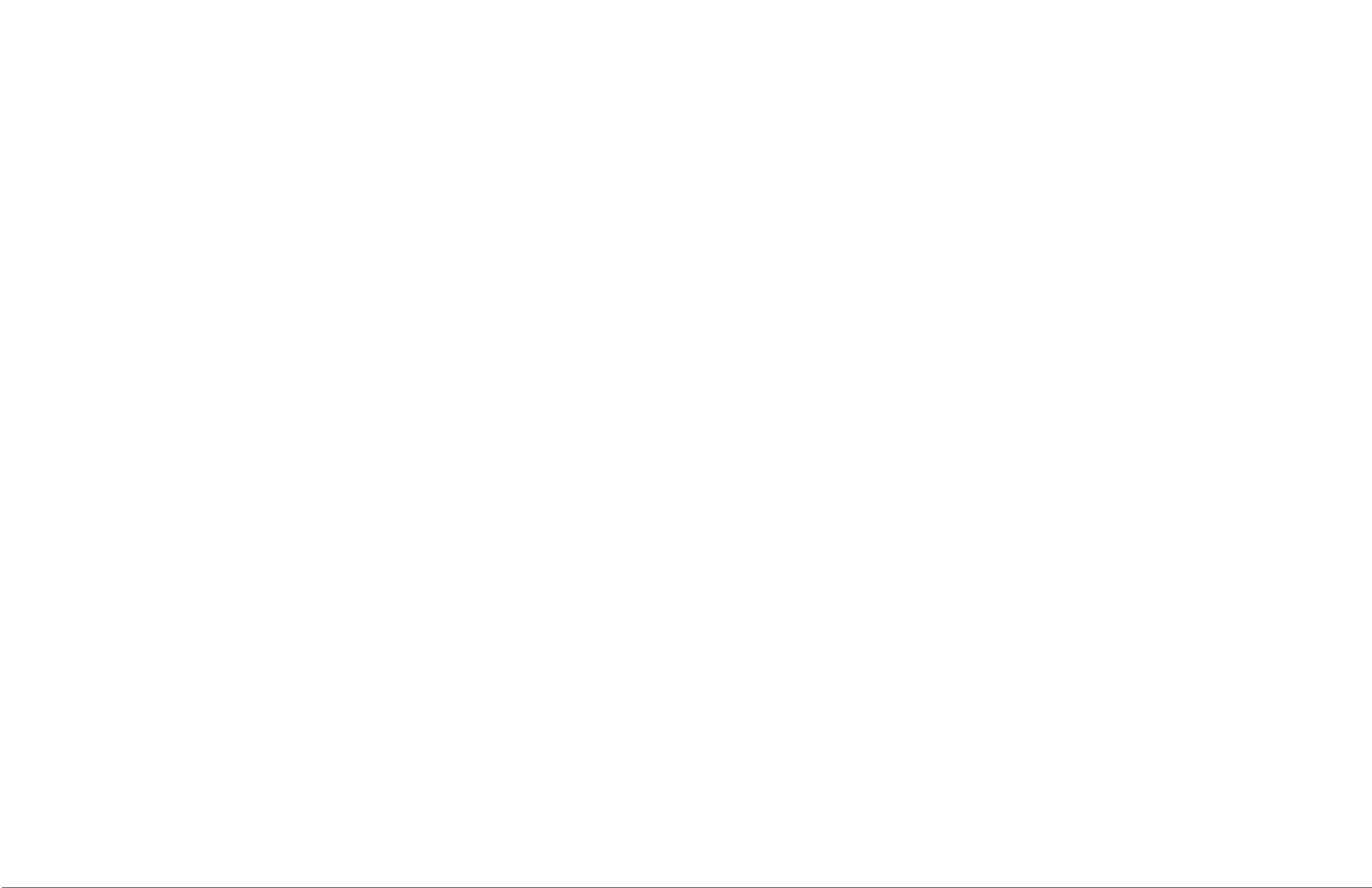
Telefony IP
3. Historia połączeń (Przycisk Ustawienia, 3) 16
4. Dźwięk dzwonka (Przycisk Ustawienia, 4) 16
5. Preferencje (Przycisk Ustawienia, 5) 16
6. Przekierowanie połączeń (Przycisk Ustawienia, 6) 17
7. Czas/Data (Przycisk Ustawienia, 7) 18
8. Poczta głosowa (Przycisk Ustawienia, 8) 19
9. Sieć 19
10. Informacja o produkcie 19
11. Status 19
12. Reboot 19
13. Restart - ponowne uruchomienie 19
14. Przywrócenie do ustawień fabrycznych 20
15. Hasła zabezpieczające telefon (Przycisk Ustawienia, 15) 20
16. Kontrast wyświetlacza LCD (Przycisk Ustawienia, 16) 20
17. Status parkowanych połączeń (Przycisk Ustawienia, 17) 20
18. Logowanie (Przycisk Ustawienia, 18) 20
Załącznik A: Regulacje prawne 21
Załącznik B: Dane kontaktowe 25
Page 5
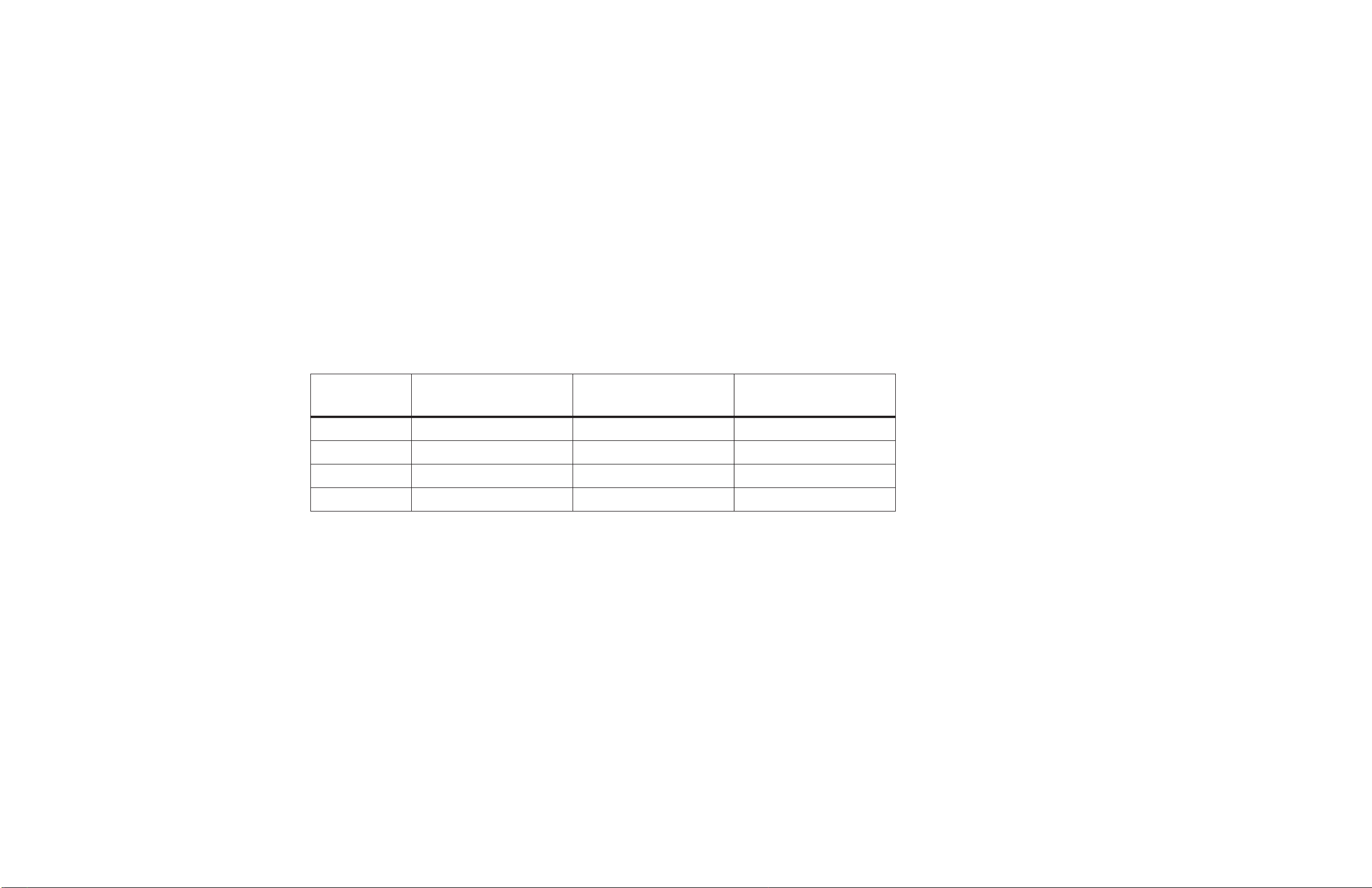
Telefony IP
Rozdział 1: Wprowadzenie
Wstęp
Telefony SPA921, SPA922, SPA 941 i SPA942 to telefony w pełni przygotowane do usług VoIP (Voice over Internet Protocol), pozwalające
komunikować się przez sieć IP. Telefony te posiadają tradycyjną funkcjonalność, takie jak przekierowywanie połączeń, oddzwanianie,
szybkie wybieranie, transferowanie połączeń, połączenia konferencyjne i dostęp do poczty głosowej. Połączenia mogą być wybierane
lub odbierane za pomocą słuchawki, głośnika lub zestawu słuchawkowego.
Różnice pomiędzy modelami przedstawia tabela poniżej.
Tabela 1: Porównanie modeli telefonów IP Linksys IP
Model SPA Ilość linii VoIP Ilość portów Ethernet
Wsparcie dla
Power over Ethernet
SPA921 1 1 Nie
SPA922 1 2 Tak
SPA941* 2 - 4 1 Nie
SPA942* 2 - 4 2 Tak
* Telefony SPA941 i SPA942 fabrycznie obsługują 2 linie VoIP. Istnieje możliwość aktualizacji telefonu
do obłsugi 4 linii VoIP poprzez instalację specjalnego oprogramowania przy użyciu interfejsu www
lub zdalnie via bezpieczny update prolu.
Rozdział 1: Wprowadzenie
Wstęp
1
Page 6
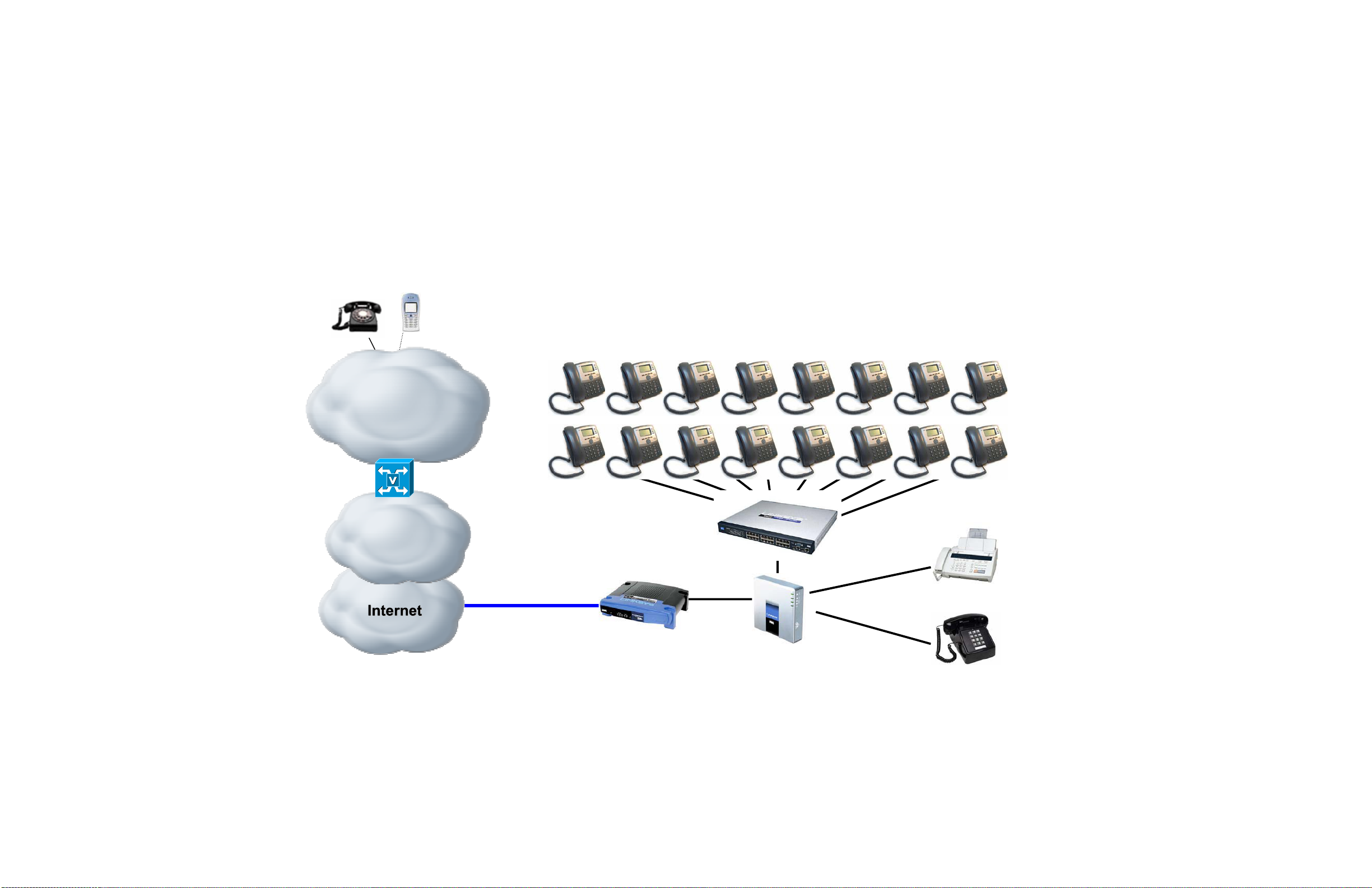
Telefony IP
Przegląd systemu telefonii IP
Mimo, że Twój telefon posiada tradycyjne funkcje, wykorzystuje do komunikacji technologię Voice over Internet Protocol (VoIP).
Telefon bazuje na powszechnie wykorzystywanym protokole Session Initiation Protocol (SIP) w związku z czym jest kompatybilny
z sieciami VoIP opartymi na tym protokole. Poniższym diagram przedstawia typowy system telefonii IP dla 16 użytkowników.
Operator telefonii
tradycyjnej PSTN
Operator VoIP
Rodział 1: Wprowadzenie
Przegląd systemu telefonii IP
Router / modem
szerokopasmowy
2 urządzenia
analogowe
SPA9000
System telefonii IP
2
Page 7
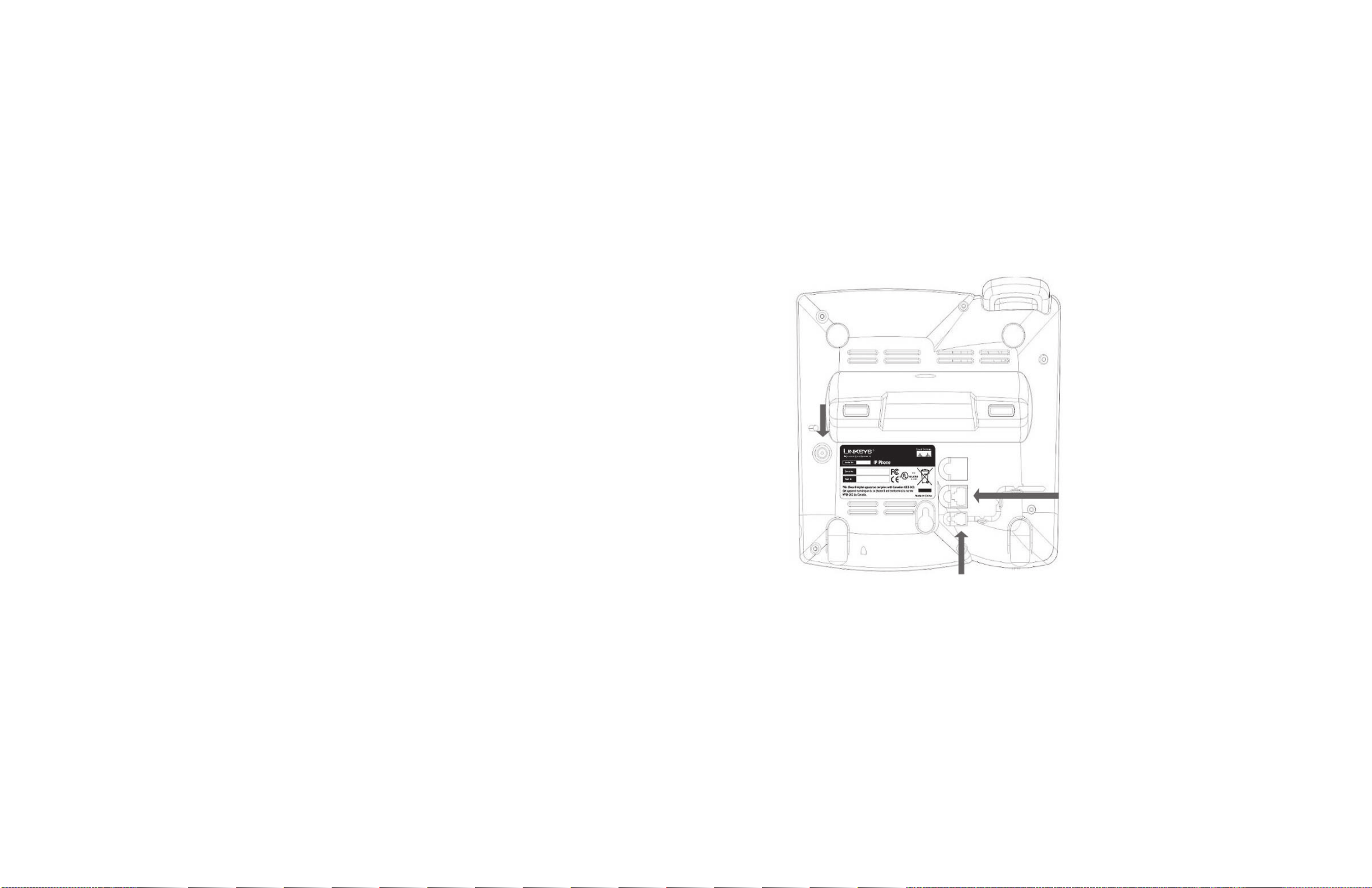
Telefony IP
Rodział 2: Instalacja
Notka: Zanim rozpoczniesz instalację telefonu, Administrator Systemu musi przygotować sieć.
Jeśli technik nie instalował Twojego telefonu, sprawdź u Administratora Systemu czy wykorzystywana sieć
jest gotowa do obsługi telefonu i zainstaluj telefon.
Składanie telefonu i podłączanie do sieci
1. Znajdź końcówkę przewodu słuchawkowego i znajdź część o dłuższym końcu. Wepnij ją w gniazdo
z tyłu stacji bazowej (symbol telefonu).
2. Podłącz krótszą część przewododu słuchawkowego do gniazdka umieszczonego u dołu słuchawki
(nie pokazane).
3. Jeśli korzystasz z zewnętrznego źródła zasilania, wepnij kabel zasilający do zasilania, a dugą końcówkę
podłącz do stacji bazowej. Używaj tylko zasilacza przeznaczonego do tego telefonu. SPA922 i SPA942
mogą działać bez zewnętrznego źródła zasilania, jeśli są podłączone do przełącznika obsługującego
standard IEEE 802.3af (PoE).
4. Wepnij kabel sieciowy do gniazda umieszczonego z tyłu stacji bazowej. Drugi koniec kabla podłącz
do przygotowanego wcześniej gniazdka sieciowego. Jeśli telefon jest skongurowany do używania
adaptera PoE, sprawdź instrukcję dołączoną do tego urządzenia w celu poprawnego podłączenia.
3.
2: Instalacja
Składanie telefonu i podłączanie do sieci
4.
1.
Rysunek 2-1: Podłączanie kabla sieciowego i przewodu
telefonicznego (krok od 1 do 4)
3
Page 8
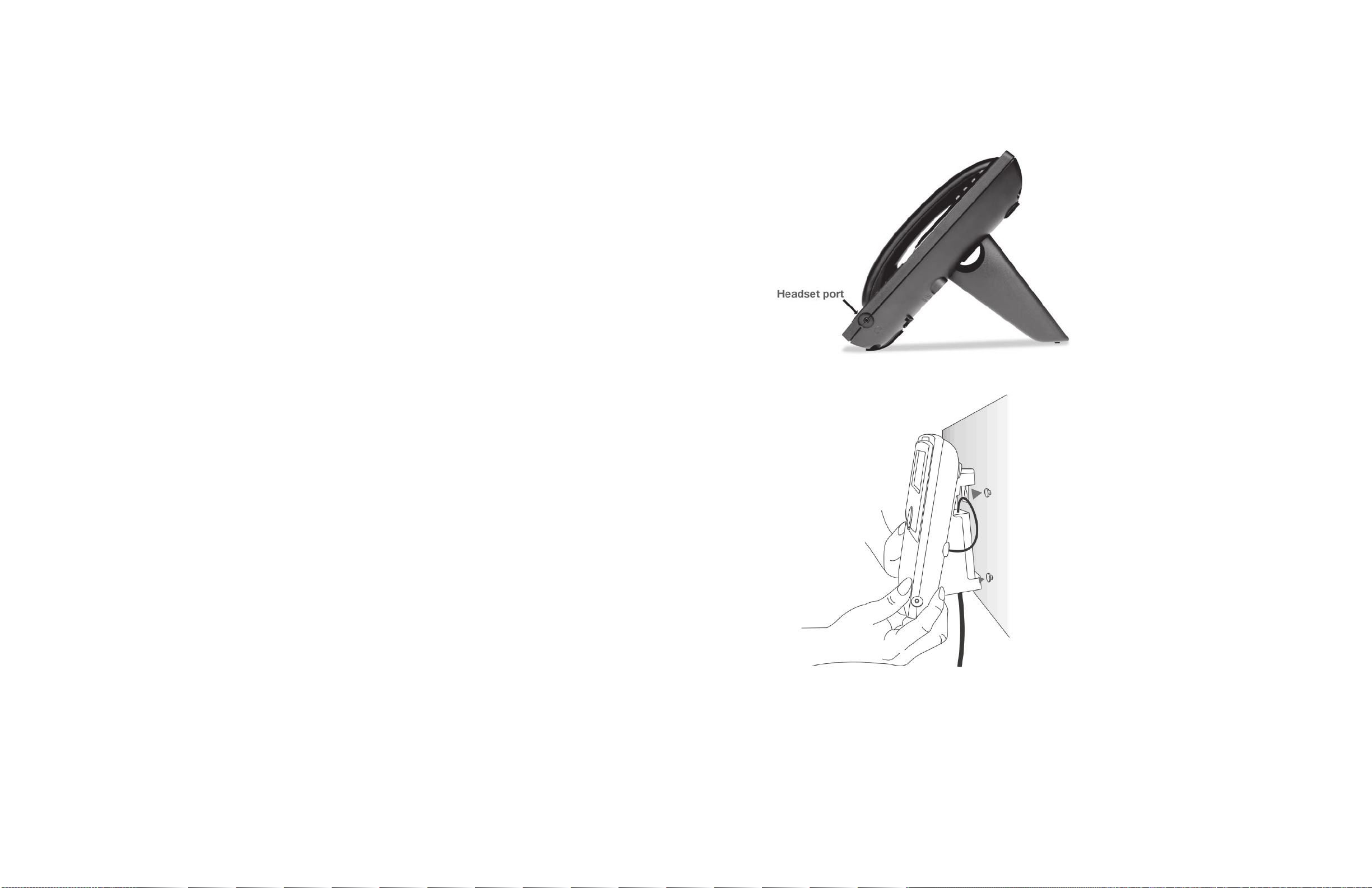
Telefony IP
Składanie telefonu
1. Podłącz telefon zgodnie z instrukcją (strona 2).
2. Dopasuj elementy podstawki do stacji bazowej.
3. Zamontuj podstawkę w stacji.
4. Lekko dociśnij górną część podstawki, powinna łatwo dopasować
się do otworów podstawki. Nie używaj siły.
Montaż telefonu na ścianie
Notka: Aby zamontować telefon na ścianie, nie instaluj podstawki biurkowej
do stacji bazowej.
1. Podłącz telefon zgodnie z instrukcją (strona 2).
2. Zamontuj dwie śruby w ścianie, pamiętaj, aby zostawić odległość
od ściany do końca śruby wyniosła nie mniej niż 1,4” (ponad 0,5cm). Następnie
dopasuj uchwyt mocujący do śrub. Przesuń telefon lekko w dół i sprawdź mocowanie.
Rysunek 2-2: Podstawka biurkowa dołączona do telefonu (krok 5)
Możesz również zakupić zestaw montażowy do telefonów IP u swojego dostawcy.
2: Instalacja
Składanie telefonu
Rysunek 2-3: Montaż telefonu na ścianie
4
Page 9
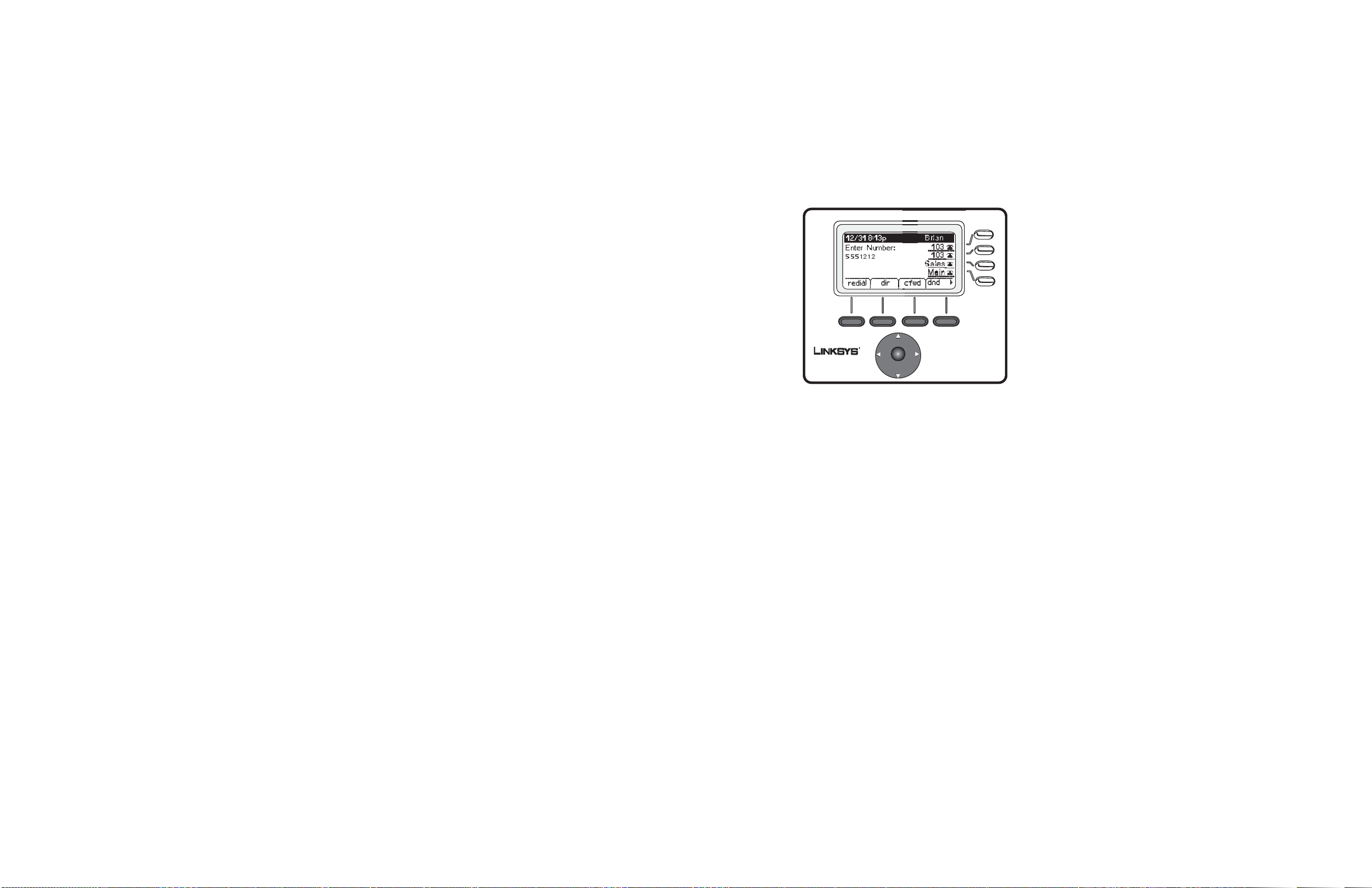
Włączanie telefonu
Ten rozdział zakłada, że poprawnie zmontowano i podłączono telefon do sieci.
Podłącz zasilacz sieciowy do gniazdka elektrycznego. Używaj wyłącznie zasilacza dołączonego
do telefonu.
• Kiedy źródło zasilania zostanie podłączone, telefon rozpocznie sekwencje startową.
• Podczas tej sekwencji, na wyświetlaczu LCD pojawi się logo LINKSYS®
oraz informacja „Inicjalizacja Sieci”.
• Wszystkie diody LED na telefonie zaczną migać.
• Data, nazwa i numer telefonu pojawią się w górnej części wyświetlacza LCD.
IP Phone SPA942
W dolnej części wyświetlacza LCD zostaną wyświetlone nazwy przycisków: Redial, Katalog, Przekieruj i DND.
Po wskazaniu odpowiedniej funkcji, pojawi się mała strzałka, która pozwoli przejść do kolejnych przycisków
funkcyjnych poprzez naciśnięcie prawej strony klawisza nawigacyjnego.
Jeżeli na telefonie nie pojawił się powyższy ekran, sprawdź poprawność instalacji i podłączenia. Jeśli
wszystko podłączone jest należycie, spóbuj odłączyć i podłączyć ponownie urządzenie. Jeżeli nadal nie
widzisz ustawień na wyświetlaczu LCD, skontaktuj się z Administratorem telefonu lub dostawcą usługi.
Rysunek 2-4: Wyświetlacz LCD telefonów
SPA941/942
2: Instalacja
Włączanie telefonu
5
Page 10

Telefony IP
Rozdział 3: Użytkowanie telefonu
Telefon może być używany natychmiast po jego instalacji (patrz Rozdział 2: Instalacja). Aby dostosować opcje
telefonu do swoich potrzeb, przeczytaj poniższy rozdział.
Korzystanie ze słuchawki, głośnika i zestawu słuchawkowego
Rozmowy mogą być wykonywane lub odbierane za pomocą słuchawki, głośnika lub zestawu słuchawkowego,
które to opcje możesz przełączać podczas trwania rozmowy. Ustaw głośność urządzenia za pomocą
regulatora głośności.
Korzystanie ze słuchawki
Aby wykonywać i odbierać połączenia za pomocą słuchawki wystarczyć ją podnieść ze stacji bazowej.
Korzystanie z głośnika
Aby wykonywać i odbierać połączenia za pomocą głośnika należy wcisnąć klawisz „głośnika”. Klawisz
podświetli się na zielono.
Korzystanie z zestawu słuchawkowego
Podłącz zestaw słuchawkowy z końcówką 2.5mm do portu zestawu słuchawkowego z prawej strony
telefonu. Wciśnij przycisk zestawu słuchawkowego, klawisz podświetli się na zielono.
Informacje na temat wspieranych modeli i zestawów słuchawkowych dostępne są na stronie
producenta www.linksys.com.
Przełączanie pomiędzy słuchawką, zestawem słuchawkowym
lub głośnikiem w trakcie rozmowy
Każde z wymienionych urządzeń może zostać użyte podczas rozmowy, jednak tylko jedno może
być aktywne w danym momencie.
Słuchawka może być odwieszona w trakcie używania głośnika lub zestawu słuchawkowego. Jeżeli
przełączasz się pomiędzy słuchawką, a głośnikiem lub zestawem słuchawkowym, upewnij się czy
odpowienia dioda jest zapalona, zanim odłożysz słuchawkę. W ten sposób unikniesz przypadkowego
rozłączenia rozmowy.
Rozdział 3: Użytkowanie telefonu
Korzystanie ze słuchawki, głośnika i zestawu słuchawkowego
Rysunek 3-1: Regulator głośności
Rysunek 3-2: Klawisz głośnika
6
Page 11

Telefony IP
Przyciski podstawowe w telefonach Linksys SPA921/922/941/942
Tabela 1: Specykacja przycisków bazowych
Cechy Opis
Klawisz nawigacji
Klawiatura
Wyświetlacz LCD
Linie
(tylko modele SPA941/942)
Klawisz ekranowy
Funkcje klawiszy
ekranowych
Pozwala poruszać się po menu ekranowym za pomocą strzałek
góra - dół, lewa - prawa
Służy do wprowadzania numerów oraz innych znaków
alfanumerycznych (rysunek nie pokazuje)
Telefon posiada ekran LCD. Pokazuje datę, numer telefonu, id
rozmowy przychodzącej (jeśli dostępny), status linii/połączenia,
numery wewnętrzne i funkcje klawiszy ekranowych:
ponów, spis, przek. i dnd
Pokazują numery wewnętrzne i ich status
Wciśnij, aby wybrać funkcję przypisaną do klawisza ekranowego
Pokazuje funkcję dostępną po wybraniu określonego klawisza.
Wyświetlany jest w dolnej części ekranu
Wyświetlacz LCD
Linie
Funkcje
klawiszy
ekranowych
Klawisze ekranowe
IP Phone SPA942
Klawisze nawigacyjne
(góra-dół, prawy-lewy)
Rysunek 3-3: Lokalizacja przycisków
Rozdział 3: Użytkowanie telefonu
Przyciski podstawowe w telefonach Linksys SPA921/922/941/942
7
Page 12

Telefony IP
Podstawowe przyciski na wyświetlaczu
Przyciski na wyświetlaczu LCD pozwalają na szybkie korzystanie z funkcji telefonu. Zapoznaj się z tabelą poniżej, która przedstawia
funkcję klawiszy ekranowych. Pozostałe klawisze zostaną objaśnione w cześci „Ustawienia” tego rozdziału.
Tabela 2: Funkcje klawiszy ekranowych (alfabetycznie, nie jak na telefonie)
Nazwa Opis
przek. (cfwd)
spis (dir)
dnd
odbierzGr (grPick)
oddzwoń (lcr)
parkuj (park)
odbierz (pickup)
ponów (redial)
-parkuj (unpark)
Przekierowywanie połączeń, 4 opcje do wyboru: wszystkich, kiedy linia jest zajęta, kiedy
nie ma odpowiedzi lub kiedy nie ma odpowiedzi po określonym czasie.
Dostęp do katalogu telefonu (zobacz część 2 w dziale „Ustawienia”).
Nie przeszkadzać. Wysyła przychodzą połączenia na pocztę głosową lub daje sygnał zajętości.
Pozwala odebrać połączenie z numeru wewnętrznego spoza własnej grupy.
Oddzwanianie, wybiera numer z którego ostatnio było połączenie.
Parkuje połączenie na wyznaczonym miejscu (numer). Połączenie jest aktywne dopóki go nie
odparkujesz lub rozmówca rozłączy się. Konguracja przed administratora telefonu.
Odbiera połączenie z innego telefonu z własnej grupy.
Wyświetla listę ostatnio wybieranych numerów.
Wykorzystywane do przywracania połączeń zaparkowanych.
Rozdział 3 : Użytkowanie telefonu
Podstawowe przyciski na wyświetlaczu
8
Page 13

Telefony IP
Wykonywanie połączeń
Notka: Aby dzwonić, możesz potrzebować numer dostępu do linii zewnętrznej. Zapytaj swojego Administratora telefonu
jakie w twojej rmie są zasady wykonywania połączeń i jaki jest plan numeracji.
Wybieranie numeru telefonu
Możesz wykonywać połączenia za pomocą:
• Podnieś słuchawkę i wybierz numer.
• Podłącz zestaw słuchawkowy, wciśńij przycisk zestawu słuchawkowego i dzwoń.
• Wciśnij klawisz głośnika i dzwoń.
(dla telefonów SPA941/942 możesz również wybrać inną linię telefoniczną)
Na ekranie wyświetli się informacja „Trwa łączenie”, a następnie „Połączony” w chwili kiedy połączenie
zostanie zestawione pomyślnie.
Aby zakończyć rozmowę należy odłożyć słuchawkę. Jeśli korzystasz z zestawu słuchawkowego lub głośnika
wciśnij podświetlony na zielono klawisz dedykowany do danego zestawu.
Wybieranie numeru z listy Ponów
• Aby skorzystać z ostatnio wybieranego numeru, wciśnij klawisz ekranowy „ponów” 2 razy.
• Wciśnij klawisz ekranowy „spis”, aby wyświetlić dostępne foldery. Użyj klawisza nawigacyjnego, aby
podświetlić swój wybór. Podnieś słuchawkę, a numer zostanie wybrany automatycznie.
Aby utworzyć własny katalog, sprawdź część drugą w dziale „Ustawienia”
Szybkie wybieranie
Numery szybkiego wybierania muszą być zaprogramowane w telefonie (patrz część 3 w dziale „Ustawienia”):
• Wybierz numer szybkiego wybierania i podnieś słuchawkę.
• Podnieś słuchawkę (włącz zestaw słuchawkowy lub głośnik) i wybierz numer szybkiego wybierania,
następnie wciśnij klawisz # na klawiaturze telefonu.
Po wejściu do pamięci numerów szybkiego wybierania, numer zostanie automatycznie połączony.
Rozdział 3: Użytkowanie telefonu
Wykonywanie połaczeń
9
Page 14

Telefony IP
Odbieranie połączeń
Wiele połączeń na jednej linii (SPA921 i SPA922)
Wiele połączeń może być odbieranych na jednej linii.
Aby mieć dostęp do więcej niż jednej symultanicznej rozmowy, użyj funkcję wstrzymania (hold) lub i konferencji.
Wiele połączeń na kilku liniach (SPA941 i SPA942)
Przychodzące połączenia będą obsługiwane na pierwszej wolnej linii.
Kiedy przychodzi połączenie, przypisany do linii przycisk zacznie świecić, a telefon dzwonić.
Jeśli kilka linii dzwoni jednocześnie, informacja o dzwoniącym , dla każdego połaczenia zostanie wyświetlona
na ekranie telefonu.
Funkcje specjalne
Dostęp do poczty głosowej
Dostęp do poczty głosowej jest możliwy po naciśnięciu przycisku poczty lub przez wybranie numeru
poczty głosowej. Aby wpisać numer poczty głosowej, sprawdź 8 część działu „Ustawienia”. Usługa
poczty głosowej musi być udostępniona w twoje sieci.
Rysunek 3-4: Przycisk poczty głosowej
Wyciszanie połączenia
Słuchawkę, zestaw słuchawkowy lub głośnik można wyciszyć za pomocą klawisza „Mute”. Funkcja
ta wycisza dźwięk i zapobiega usłyszeniu informacji przez osobę dzwoniącą.
Aby wyłączyć wyciszenie, ponownie naciśnij klawisz „Mute”.
Wstrzymywanie połączenia
Wciśnij klawisz wstrzymania (hold), aby aktywne połączenie wprowadzić w stan wstrzymania.
Jeśli w tym momencie wystąpi kolejne połączenie przychodzące, możesz odpowiedzieć na
drugi telefon.
Dla wielu połączeń na wielu linii (SPA941 i SPA942), podczas włączenia opcji wstrzymania,
przycisk dedykowany do konkretnej linii, będzie migał na czerwono.
Rodział 3: Użytkowanie telefonu
Odbieranie połączeń
Rysunek 3-5: Klawisz Mute
Rysunek 3-6: Klawisz Wstrzymania (hold)
10
Page 15

Telefony IP
Wznów pierwsze połączenie przyciskając klawisz linii dedykowanej do pierwszego połączenia.
Jeżeli drugie połączenie jest w tym momencie aktywne, automatycznie zostanie wstrzymane do czasu
zakończenia pierwszego połączenia.
Połączenia konferencyjne pomiędzy 3 numerami
Aby zainicjować połączenie konferencyjne, wciśnij klawisz ekranowy „konf” podczas trwającego połączenia.
Pierwsze połączenie zostanie wstrzymane, usłyszysz sygnał wybierania.
Wybierz numer drugiej osoby uczestniczącej w konferencji.
Aby rozpocząć połączenie konferencyjne, wciśnij klawisz ekranowy „konf” ponownie. W tym momencie
wszyscy rozmówcy będą uczestnicznyć w połączeniu konferencyjnym.
Kiedy odłożysz słuchawkę, wszyscy rozmówcy zostaną rozłączeni.
Transfer zamierzony
Aby zainicjować transfer, wciśnij klawisz ekranowy „xfer” podczas trwającego połączenia.
Pierwsze połączenie zostanie wstrzymane, usłyszysz sygnał wybierania.
W tym momencie wprowadź numer drugiego rozmówcy. Kiedy druga osoba odpowie, możesz
prowadzić prywatną rozmowę z drugim rozmówcą, a pierwszy rozmówca nie będzie tego słyszał.
Aby zestawić połączenie pomiędzy dzwoniącym, a osobą trzecią, wciśnij klawisz ekranowy „xfer”,
aby zrealizować tranfer.
Zostaniesz rozłączony.
Jeśli odłożysz słuchawkę podczas połączenia z drugą osobą przed wciśnięciem klawisza ekranowego
„xfer”, transfer nie zostanie zrealizowany, a rozmowa rozłączona.
Transfer niezamierzony
Aby zainicjować transfer niezamierzony (ślepy) wciśnij klawisz ekranowy „xfer” podczas trwającego połączenia.
Pierwsze połączenie zostanie wstrzymane, usłyszysz sygnał wybierania. W tym momencie wprowadź numer drugiego
rozmówcy. Kiedy telefon będzie zestawiał połączenie z drugim numerem, ponownie wciśnij klawisz „xfer”, aby
zakończyć tranfer połączenia.
Rozdział 3: Użytkowanie telefonu
Połączenia konferencyjne pomiędzy 3 numerami
11
Page 16

Telefony IP
Twoje połączenie zostanie rozłączone.
Jeżeli rozłączysz się zanim drugi telefon zadzwoni, ślepy transfer zostanie przerwany i pierwsza osoba
zostanie rozłączona.
NOTKA: Dla telefonów SPA941 i SPA942, jeśli popełnisz błąd przy wybieraniu drugiego numeru, wciśnij
ponownie przycisk linii, usłyszysz sygnał wybierania. Teraz możesz wybrać numer ponownie.
Zakończenie połączenia
Aby zakończyć rozmowę, odłóż słuchawkę telefonu.
Aby zakończyć rozmowę przez głośnik, wciśnij klawisz „głośnik”.
Aby zakończyć rozmowę przy użyciu zestawu słuchawkowego, wciśnij klawisz zestawu słuchawkowego.
Rozdział 3: Użytkowanie telefonu
Zakończenie połączenia
12
Page 17

Telefony IP
Ustawienia
Spersonalizuj swój telefon za pomocą opcji Ustawienia. Dostęp do menu uzyskasz po naciśnięciu opcji „Ustawienia”.
Tabela poniżej zawiera opis funkcji dostępnych po wybraniu odpowiedniego klawisza ekranowego.
Tabela3: Klawisze ekranowe w zakładce Ustawienia
Nazwa Opis
Rysunek 3-7: Przycisk Ustawienia
<< lub >>
dodaj
alfa, IP, num
anuluj
zmień
czyść
kopiuj
usuń
usuń
wybNr
edytuj
ok
wklej
odtwórz
zapisz
wybierz
t/n
poruszanie się po wpisach bez usuwania znaków
pozwala na dodanie wpisu
używaj wraz z katalogiem i szybkim wybieraniem, w celu wpisania adresu URL,
IP lub numeru telefonu. Wciśnij klawisz kilka razy, aby zmienić wybór opcji
rezygnacja z wprowadzonych zmian, jeśli wciśnięte przed OK lub zapisz
zmień cechy dzwonka
wyczyść cały wpis
w katalogu, użyj klawisza nawigacyjnego, aby podświetlić wpis, następnie
wciśnij aby skopiować
usuwa ostatni wpisany znak (w zaleznosci od zastosowania)
usuwa cały wpis (w zaleznosci od zastosowania)
dzwoni pod numer podświetlony na wyświetlaczu LCD
edytuje część wpisu
potwierdza wybór
używając klawisza nawigacyjnego, podświetl wpis w osobistym katalogu,
wciśnij wklej, aby skopiować wpis
pozwala na odsłuchiwanie dzwonków przed zapisaniem zmian
zapisuje wprowadzone zmiany
wybiera opcje, którą chcesz wyświetlić lub zmienić
wybierz tak lub nie
Wskazówki do Ustawień:
zamiast używać przycisku nawigacyjnego do
podświetlenia wyboru, można również
wpisać numer znajdujący się przy wpisie,
który chcesz zmienić.
Wciśnij „anuluj”, aby powrócić do poprzedniego
menu bez zapisywania zmian.
Przy większości opcji musisz wcisnąć „zapisz” lub
„ok”, aby potwierdzić swój wybór.
Rodział 3: Użytkowanie telefonu
Ustawienia
13
Page 18

Telefony IP
1. Spis numerów (Przycisk Ustawienia, 1)
Aby wyświetlić opcję związane z katalogiem w telefonie, wciśnij przycisk Ustawienia, następnie 1,
zatwierdź wybór klawiszem ekranowym „wybierz”
• Używając przycisku nawigacyjnego, przesuń się w górę lub w dół „Nowy wpis”, Katalog Główny,
lub Katalog Osobisty
Dodawanie nowego wpisu do Katalogu Osobistego (Przycisk Ustawienia, 1,1)
Dla najczęściej wybieranych numerów, można stworzyć katalog osobisty.
Wybierz klawisz ekranowy „dodaj”.
Ostatnia funkcja klawiszy ekranowych pozwoli na wybór num, IP lub URL.
Użyj klawiatury, aby wpisać numer telefonu, adres IP lub URL, następnie
zatwierdź klawiszem ekranowym ok.
Używaj przycisku nawigacyjnego, aby poruszać się góra/dół pomiędzy wpisami.
Jeśli wprowadzisz błędną informację, wciśńij „usuń”, aby usunąć błędnie wpisany znak
lub „czyść”, aby usunąć cały wpis.
Aby skopiować istniejący wpis, użyj przycisku nawigacyjnego, aby podświetlić ten wpis
w katalogu głównym lub osobistym i wciśnij „kopiuj”. Przejdź do katalogu osobistego,
wciśnij „wklej”, informacja zostanie skopiowana.
Przycisk Ustawienia
Aby dostosować do swoich potrzeb dźwięk dzwonka, podświetl za pomoca klawiszy
nawigacyjnych, dźwięk ustawiony domyślnie, następnie wybierz cechę i dzwonek.
Wciśnij klawisz „zapisz”, wpis zostanie dodany do katalogu osobistego.
Używanie Katalogu Głównego (Przycisk Ustawienia, 1,2)
Katalog główny jest dostępny wyłącznie wtedy, gdy telefon jest podłączony do centralki
telefonicznej Linksys.
Aby wyświetlić katalog główny, wciśnij przycisk Ustawienia, następnie 1,2 oraz klawisz ekranowy „wybierz”.
Użyj przycisku nawigacyjnego, aby podświetlić nazwę, w tym momencie na ekranie pojawi się lista opcji.
Dostępne opcje: wybNr, anuluj, kopiuj, wklej po naciśnięciu odpowiedniego klawisza ekranowego.
Rodział 3: Użytkowanie telefonu
1. Katalog (Przycisk Ustawienia, 1)
Wskazówki do Ustawień:
zamiast używać przycisku nawigacyjnego do
podświetlenia wyboru, można również
wpisać numer znajdujący się przy wpisie,
który chcesz zmienić.
Wciśnij „anuluj”, aby powrócić do poprzedniego
menu bez zapisywania zmian.
Przy większości opcji musisz wcisnąć „zapisz” lub
„ok”, aby potwierdzić swój wybór.
14
Page 19

Telefony IP
Użytkowanie Katalogu Osobistego (Przycisk Ustawienia, 1,3)
Jeśli wpisałeś przynajmniej jedną nazwę przy użyciu opcji Nowy wpis, posiadasz Katalog Osobisty.
Aby wyświetlić katalog osobisty, wciśnij przycisk Ustawienia, a następnie 1. Lista wpisów pojawi się
po wpisaniu liczby 3. Użyj przycisku nawigacyjnego, aby podświetlić wybór.
Dostępne opcje: wybNr, usuń, edytuj, anuluj, kopiuj, wklej po wybraniu odpowiedniego
klawisza ekranowego.
2. Szybkie wybieranie (Przycisk Ustawienia, 2)
Dla 8 wpisów możesz przydzielić liczby szybkiego wybierania. Każdy z nich może być numerem
telefonu, adresem IP lub URL.
Aby ustawić szybkie wybieranie, wciśnij przycisk Ustawienia, a następnie 2.
• Przypisz numer szybkiego wybierania, podświetl opcję (<Nie Przypisany>).
• Edytuj wcześniej przypisany wpis podświetlając go za pomocą przycisku nawigacyjnego.
Wciśnij przycisk ekranowy „edytuj”.
Ostatni przycisk ekranowy pozwala na wybór opcji num, IP lub URL.
Użyj klawiatury telefonu, aby wpisać numer, adres IP lub URL. Następnie wciśnij przycisk ekranowy
„ok” lub wpisz nazwę z katalogu. Kiedy zaczniesz wpisywać nazwę, pojawi się lista wyboru.
Podświetl numer i naciśnij „zapisz”, aby zachować zmiany.
Przycisk Ustawienia
Jeśli podasz błędną informację, zanim naciśniesz „ok”, wciśnij „usuńZnak”, aby usunąć jeden znak,
lub „wyczyść”, aby usunąć cały wpis.
Rodział 3: Użytkowanie telefonu
2. Szybkie wybieranie (Przycisk Ustawienia, 2)
Wskazówki do Ustawień:
zamiast używać przycisku nawigacyjnego do
podświetlenia wyboru, można również
wpisać numer znajdujący się przy wpisie,
który chcesz zmienić.
Wciśnij „anuluj”, aby powrócić do poprzedniego
menu bez zapisywania zmian.
Przy większości opcji musisz wcisnąć „zapisz” lub
„ok”, aby potwierdzić swój wybór.
15
Page 20

Telefony IP
3. Historia połączeń (Przycisk Ustawienia, 3)
Wyświetl listę ostatnio odebranych połączeń (do 60 wpisów) w historii połączeń. Masz możliwość
wyboru z 3 list: lista Redial, lista połączeń nieodebranych, lista połączeń odebranych.
Aby wyświetlić historię połączeń, wciśnij przycisk Ustawienia, a potem 3.
Aby przejrzeć listę, użyj przycisku nawigacyjnego, a następnie „wybierz”.
Żeby oddzwonić na numer z listy, wciśnij „wybNr”. Możesz również wybrać
opcję: usuń, edytuj lub anuluj.
4. Dźwięk dzwonka (Przycisk Ustawienia, 4)
Każdy z numerów wewnętrznych telefonu, może mieć przypisany inny dźwięk dzwonka.
Możesz pobrać do 10 dzwonków z witryny Linksys (www.linksys.com).
Aby zmienić ton dzwonka, wciśnij przycisk Ustawienia, a potem 4.
Użyj przycisku nawigacyjnego, aby podświetlić numer wewnętrzny, dla którego chcesz
przypisać ton dzwonka, a następnie wciśnij „zmień”.
Pojawi się kilka opcji. Wybierz „odtwórz” jeśli chcesz usłyszeć brzmienie dzwonka, wciśńij
„wybierz”, aby wybrać dzwonek.
Przycisk Ustawienia
5. Preferencje (Przycisk Ustawienia, 5)
Możesz ustawić w telefonie 6 różnych preferencji.
Aby wybrać preferencje wciśnij przycisk Ustawienia, a potem 5.
Użyj przycisku nawigacyjnego, aby podświetlić preferencje, w celu naniesienia zmian
wciśnij klawisz ekranowy „edytuj”.
1. Zablokuj ID Telefonu - numer twojego telefonu będzie niedostępny dla osoby, do której dzwonisz.
Wybierz tak lub nie (t/n) , po dokonaniu wyboru wciśnij „ok”:
2. Zablokuj Anonimowe Połączenia - połączenia, dla których nie wyświetla się ID dzwoniącego, są odrzucane automatycznie.
Wybierz tak lub nie (t/n) , po dokonaniu wyboru wciśnij „ok”.
3. Nie Przeszkadzać (DND) - przychodzące połączenia będą kierowane na pocztę głosową lub dzwoniący usłyszy sygnał zajętości
jeśli poczta głosowa jest niedostępna.
Rodział 3: Użytkowanie telefonu
3. Historia połączeń (Przycisk Ustawienia, 3)
Wskazówki do Ustawień:
zamiast używać przycisku nawigacyjnego do
podświetlenia wyboru, można również
wpisać numer znajdujący się przy wpisie,
który chcesz zmienić.
Wciśnij „anuluj”, aby powrócić do poprzedniego
menu bez zapisywania zmian.
Przy większości opcji musisz wcisnąć „zapisz” lub
„ok”, aby potwierdzić swój wybór.
16
Page 21

Telefony IP
Wybierz tak lub nie (t/n). Po dokonaniu wyboru wciśnij „ok”.
4. Bezpieczne Połączenie - aktywne połączenie będzie szyfrowane, aby nie mogło być podsłuchane.
Zanim włączysz tą opcję, zapytaj dostawcę, czy usługa ta jest obsługiwana, ponieważ twój telefon musi
posiadać mini-certykat zainstalowany przez dostawcę usług.
Wybierz tak lub nie (t/n). Po dokonaniu wyboru wciśnij „ok”. Przy wybieraniu numeru, usłyszysz dźwięk
zanim połączenie zostanie zestawione.
5. Asystent Wybierania Numeru - jeśli wybierzesz „tak”, po uruchomieniu tej opcji, przy wybieraniu numeru na ekranie telefonu
wyświetli się lista podpowiedzi numerów z katalogu lub historii połączeń.
Wybierz tak lub nie (t/n). Po dokonaniu wyboru wciśnij „ok”. Aby wyłączyć tą funkcję, wybierz „nie” i wciśnij „ok”.
Jeśli opcja jest włączona, w trakcie wybierania numeru, użyj przycisku nawigacyjnego, aby podświetlić odpowiedni
numer na wyświetlaczu LCD, wciśnij „wybNr”, aby dokończyć zestawianie połączenia.
6. Preferowane Urządzenie Audio - decyduje o tym, które z urządzeń - zestaw słuchawkowy lub głośnik - będzie preferowane
w przypadku nie używania słuchawki.
Wciśnij opcję raz lub dwa razy, aby wybrać zestaw słuchawkowy lub głośnik. Po dokonaniu wyboru wciśnij „ok”.
6. Przekierowanie połączeń (Przycisk Ustawienia, 6)
Przycisk Ustawienia
Możesz przekierować wszystkie połączenia, przekierować połączenia, gdy telefon jest zajęty lub gdy nie ma odpowiedzi.
Aby włączysz przekierowanie połaczeń wciśnij przycisk Ustawienia, potem 6.
Użyj przycisku nawigacyjnego, aby podświetlić funkcję przekierowania, której chcesz użyć.
1. Przekieruj Wszystkie na Nr - Przekazuje wszystkie połączenia na jeden numer.
Wybierz „edytuj” i wprowadź numer ,na który mają zostać przekierowane połączenia. Wybierz
numer poczty głosowej, inny numer wewnętrzny lub zewnętrzną linię. Jeśli wybierasz zewnętrzną linię,
upewnij się, że wpisałeś 10 cyfr numeru (wyjście + kierunkowy + numer abonenta).
Wciśnij „ok”, aby potwierdzić.
Aby wyłączyć przekierowanie wszystkich połączeń, wciśnij przycisk Ustawienia, potem 6. Użyj przycisku
nawigacyjnego, aby podświetlić 1 Przekieruj Wszystkie na Nr. Wybierz „edytuj”, a następnie „czyść”.
2. Przykieruj Gdy Zajęte na Nr - Przekierowuje wszystkie połączenia na inny numer, gdy telefon jest zajęty.
Rodział 3: Użytkowanie telefonu
6. Przekierowanie połączeń (Przycisk Ustawienia, 6)
Wskazówki do Ustawień:
zamiast używać przycisku nawigacyjnego do
podświetlenia wyboru, można również
wpisać numer znajdujący się przy wpisie,
który chcesz zmienić.
Wciśnij „anuluj”, aby powrócić do poprzedniego
menu bez zapisywania zmian.
Przy większości opcji musisz wcisnąć „zapisz” lub
„ok”, aby potwierdzić swój wybór.
17
Page 22

Telefony IP
Wybierz „Edytuj” następnie wpisz numer aby przekierować połączenie, gdy telefon jest zajęty.
Wybierz pocztę głosową, inny numer wewnętrzny lub zewnętrzny numer.
Jeśli wybierasz zewnętrzny numer, upewnij się, że wpisałeś 10 cyfr.
Wciśnij „OK”, aby zatwierdzić operację.
Aby wyłączyć przekierowanie połączeń, wciśnij przycisk „Ustawienia”, potem 6. Użyj klawisza nawigacyjnego, aby
Przycisk Ustawienia
podświetlić „Przekieruj gdy zajęte na numer”. Wybierz „Edytuj”, a następnie „Czyść”.
3 Przekieruj gdy brak odpowiedzi na Nr - przekierowuje połączenie na inny numer gdy telefon nie został odebrany.
Wybierz „Edytuj” następnie wpisz numer aby przekierować połączenie, gdy telefon nie został odebrany.
Wybierz pocztę głosową, inny numer wewnętrzny lub zewnętrzny numer.
Jeśli wybierasz zewnętrzny numer, upewnij się, że wpisałeś 10 cyfr.
Wciśnij „OK”, aby zatwierdzić operację.
Aby wyłączyć przekierowanie połączeń gdy telefon nie został odebrany, wybierz przekierowanie połączeń z menu „Ustawienia”, następnie podświetl 3
„Przekieruj gdy brak odpowiedzi na Nr”. Wybierz „Edytuj”, a następnie „Czyść”.
4 Opóźnienie przekierowania gdy brak odpowiedzi - przekierowuje połączenia na numer który wybrałeś w pkt3
(Przekieruj gdy brak odpowiedzi na Nr), po określonym czasie, jeżeli telefon nie został odebrany.
Aby włączyć tą opcję wpisz liczbę sekund, które mają upłynąć od czasu rozpoczęcia dzwonienia telefonu do chwili przekierowania.
Wybierz „Edytuj”, wpisz liczbę sekund dla opóźnienia (max 999s) następnie wciśnij OK.
Wciśnij „OK” aby zatwierdź. Aby wyłączyć przekierowanie połączeń, wybierz „Przekierowanie połączeń” z menu „Ustawienia”,
następnie podświetl 4 i „Opóźnienie przekierowania gdy brak odpowiedzi”. Wybierz „Edytuj”, a następnie „Czyść”.
7. Czas/Data (Przycisk Ustawienia, 7)
Użyj tej funkcji, aby ustawić właściwy czas, datę oraz format godziny.
Aby zmienić czas lub datę wciśnij przycisk „Ustawienia”, potem 7.
Wpisz datę w następujący sposób: MM*DD*RR (miesiąc-dzień-rok).
Wpisz godzinę w następujący sposób: HH*MM*SS (godzina-minuta-sekunda).
Godziny wyświetlane są w 12-godzinnym formacie: am (a) lub pm (p). Jeśli godzina nie jest wyświetlana poprawnie, można
dopasować jej ustawienia używając parametru Oset. Aby zmienić format z a.m. na p.m. wpisz *12*00*00, aby zmienić ustawienie
z p.m. na a.m. wpisz #12*00*00.
Wskazówki do Ustawień:
zamiast używać przycisku nawigacyjnego do
podświetlenia wyboru, można również
wpisać numer znajdujący się przy wpisie,
który chcesz zmienić.
Wciśnij „anuluj”, aby powrócić do poprzedniego
menu bez zapisywania zmian.
Przy większości opcji musisz wcisnąć „zapisz” lub
„ok”, aby potwierdzić swój wybór.
Rodział 3: Użytkowanie telefonu
7. Czas/Data (Przycisk Ustawienia, 7)
18
Page 23

Telefony IP
Wciśnij klawisz ekranowy „Zapisz”, aby potwierdzić wybór.
Możesz wybrać tylko jeden z parametrów jeśli istnieje taka konieczność.
8. Poczta głosowa (Przycisk Ustawienia, 8)
Aby użyć tej funkcji musi być ona dostępna w sieci, z której korzystasz.
Aby uzyskać dostęp do skrzynki pocztowej, wciśnij przycisk „Ustawienia”, potem 8.
Wpisz numer wewnętrzny poczty głosowej, a następnie wybierz „Zapisz”.
Administrator sieci powinien dostarczyć Ci ten numer.
9. Sieć (Przycisk Ustawienia, 9)
Ustawienia w tej części pozwalają kongurować i rozwiązywać problemy związane z siecią.
Nie należy zmieniać tych ustawień o ile nie zleci tego administrator sieci, ponieważ może to źle wpłynąć na funkcjonowanie telefonu.
10. Informacja o produkcie (Przycisk Ustawienia, 10)
W tej części wyświetlana jest nazwa produktu, numer seryjny, wersja oprogramowania, wersja sprzętowa, adres MAC,
a także certykat klienta.
11. Status (Przycisk Ustawienia,11)
Pozwala wyświetlić status telefonu, numerów wewnętrznych oraz przycisków dedykowanych do poszczególnych linii.
12. Reboot (Przycisk Ustawienia,12)
Ustawienia w tej części pozwalają kongurować i rozwiązywać problemy związane z siecią.
Nie należy zmieniać tych ustawień o ile nie zleci tego administrator sieci, ponieważ może to źle wpłynąć na funkcjonowanie telefonu.
13. Restart - ponowne uruchomienie (Przycisk Ustawienia, 13)
Ustawienia w tej części pozwalają kongurować i rozwiązywać problemy związane z siecią.
Nie należy zmieniać tych ustawień o ile nie zleci tego administrator sieci, ponieważ może to źle wpłynąć na funkcjonowanie telefonu.
Rozdział 3: Użytkowanie telefonu
8. Poczta głosowa (Przycisk Ustawienia, 8)
19
Page 24

Telefony IP
14. Ustawienia fabryczne (Przycisk Ustawienia, 14)
Ustawienia w tej części pozwalają kongurować i rozwiązywać problemy związane z siecią.
Nie należy zmieniać tych ustawień o ile nie zleci tego administrator sieci, ponieważ może to źle wpłynąć na funkcjonowanie telefonu.
UWAGA! Jeśli wybierzesz przywrócenie telefonu do ustawień fabrycznych, zostaną przywrócone ustawienia oryginalne, spowoduje to
również wymazanie aktualnych ustwień, włączając w to katalogi i historię połączeń. Istnieje prawdopodobieństwo, że numer
wewnętrzny również ulegnie zmianie.
15. Hasła zabezpieczające telefon (Przycisk Ustawienia, 15)
Ustawienia w tej części pozwalą na zmianę hasła telefonu, aby zabezpieczyć go przed nieautoryzowanym
użyciem.
Dostęp do tej opcji uzyskasz wciskając przycisk „Ustawienia”, potem 15.
Wciśnij „Wybierz”, aby ustawić lub zmienić hasło, następnie wciśnij „Zapisz”.
Możesz wpisać hasło (maksymalnie 12 znaków). Wymagane jest aby wpisać
to samo hasło dwukrotnie.
Przycisk Ustawienia
16. Kontrast wyświetlacza LD (Przycisk Ustawienia, 16)
Poniższe ustawienia pozwalają na zmianę kontrastu wyświetlacza LCD.
Dostęp do tej opcji uzyskasz wciskając przycisk „Ustawienia”, potem 16.
Wciśnij „Wybierz”, użyj przycisku nawigacyjnego aby zmniejszyć lub zwiększyć kontrast.
Wybierz „Zapisz”, aby zatwierdzić wybór.
Przesuń suwak w lewo, żeby zmniejszyć kontrast lub w prawo, aby zwiększyć.
17. Status parkowanych połączeń (Przycisk Ustawienia, 17)
Sprawdź status połączeń, które zostały zaparkowane.
18.Logowanie (Przycisk Ustawienia, 18)
Jeśli ustawisz hasło do telefonu, wykorzystaj tą funkcję, aby się zalogować.
Rozdział 3: Użytkowanie telefonu
14. Przywrócenie do ustawień fabrycznych
Wskazówki do Ustawień:
zamiast używać przycisku nawigacyjnego do
podświetlenia wyboru, można również
wpisać numer znajdujący się przy wpisie,
który chcesz zmienić.
Wciśnij „anuluj”, aby powrócić do poprzedniego
menu bez zapisywania zmian.
Przy większości opcji musisz wcisnąć „zapisz” lub
„ok”, aby potwierdzić swój wybór.
20
Page 25

Telefony IP
Załącznik A: Regulacje prawne
Przepisy FCC
Ten produkt został przetestowany i spełnia normy zgodne ze specykacją przeznaczoną dla urządzeń cyfrowych klasy B,
zgodnie z rozdziałem 15 regulaminu FCC. Poniższe obostrzenia są przewidziane, aby dostarczyć właściwego bezpieczeństwa,
zapewnić ochronę przed szkodliwymi interferencjami w instalacji mieszkaniowej.
To urządzenie generuje, wytwarza i może promieniować polem elektromagnetycznym, jeżeli nie zostanie zainstalowane zgodnie
z instrukcją może spowodować zakłócenia w komunikacji radiowej. Jednakże nie ma gwarancji, że zakłócenia nie wystąpią w
pojednyczych instalacjach. Jeżeli to urządzenie powoduje szkodliwe zakłócenia w odbiorze sygnału radiowego lub telewizyjnego,
rozpoznane przez włączanie i wyłączanie urządzenia, zastosuj się do poniższych kroków:
Spróbuj przesunąć lub zmienić orientację anteny.
Zwiększyć odległość pomiędzy urządzeniami.
Podłączyć urządzenie do innego gniazdka niż odbiornik.
Skontaktuj się z dostawcą lub doświadczonym technikiem radio/TV
Zgodność z przepisami FCC
To urządzenie spełnia normy promieniowania opisane przez FCC dla środowisk niekontrolowanych. Urządzenie powinno być
instalowane i używane w odległości nie mniejszej niż 20cm od człowieka.
Załącznik A: Regulacje prawne
21
Page 26

Telefony IP
Użytkowanie w Kanadzie
Używanie tego urządzenia w systemie działającym częściowo lub zupełnie na zewnątrz, może wymagać
użyskania przez użytkownika licencji zgodnej z kanadyjskimi normami prawnymi.
To urządzenie jest zgodne z Industry Canada ICES-003 i zasadami RSS210.
Przepisy IC
Działalność urządzenia musi spełniać poniższe warunki:
1. Urządzenie nie może powodować interferencji.
2. Urządzenie musi akceptować wszelkie interferencje włączając w to zakłócenia,. które mogą powodować
niewłaściwą pracę urządzenia.
Potwierdzenie zgodności EC (Europa)
Linksys deklaruje, że ten produkt spełnia normy wymienione poniżej, zgodne z dyrektywą Unii Europejskiej
R&TTE 1999/5/EC:
EN 301 489-1, 301 489-17 Główne założenia EMC dla sprzętu radiowego.
EN 609 50 Bezpieczeństwo
EN 300-328-1, EN 300-328-2 Techniczne wymagania dla sprzętu radiowego
Załącznik A: Regulacje prawne
22
Page 27

Telefony IP
UWAGA!: To urządzenie jest przeznaczone do wykorzystania we wszystkich krajach EU oraz EFTA.
Zewnętrzne użycie może być ograniczone do określonych częstotliwości i/lub może wymagać
użyskania licencji. Skontaktuj się z lokalnymi władzami, aby sprawdzić procedurę.
Notka: Kombinacje poziomów mocy i anten objawiające się wypromieniowaniem o mocy powyżej
100mW (EIRP) są uważane jako niezgodne z wyżej wymienioną dyrektywą i nie mogą być
wykorzystane w krajach europejskich, które przyjęły dyrektywę R&TTE 1999/5/EC.
Aby dowiedzieć się więcej o dozwolonej kombinacji poziomów mocy i anten skontaktuj się z Linksys
Corporate Compliance.
NOTKA BEZPIECZEŃSTWA
UWAGA! Aby ograniczyć ryzyko pożaru, używaj tylko kabli telekomunikacyjnych zgodnych z normą
numer 26 AWG lub wyżej.
Nie używaj tego produktu blisko wody np. w wilgotnej piwnicy lub w okolicach basenu.
Unikaj używania produktu w trakcie burzy. Istnieje ryzyko porażenia prądem wywołanego
uderzeniem pioruna.
Załącznik A: Regulacje prawne
23
Page 28

Telefony IP
FCC PART 68 STATEMENT
To urządzenie jest zgodne z 68 częścią przepisów FCC. Do urządzenia dołączona jest etykieta, która
oprócz innych informacji zawiera numer rejestracyjny FCC oraz identykator dzwonienia. Jeśli twój
operator wymaga takich informacji jesteś zobowiązany ją dostarczyć.
To urządzenie wykorzystuje złącze USOC RJ-11.
Kabel telefoniczny oraz wtyczka modularna zgodna z FCC jest dołączona do urządzenia. Urządzenie
zostało zaprojektowane, aby można je było podłączyć do sieci telefonicznej za pomocą wtyczki modularnej
zgodnej z przepisami FCC Część 68. Podłączenie do sieci telefonicznej powinno być przeprowadzone przy
użyciu standardowej wtyczki telefonicznej.
REN określa ilość urządzeń, które mogą być podłączone do linii telefonicznej zachowując przy tym możliwość
dzwonienia każdego z urządzeń w przypadku wybrania twojego numeru. W większości, lecz nie wszystkich
obszarach suma RENs nie powinna przekroczyć 5. Aby upewnić się o liczbie urządzeń, która może być
podłączona do linii określonej przez RENs, skontaktuj się z operatorem w celu uzyskania maksymalnej wartości
REN dla danego obszaru.
Jeżeli to urządzenie wywołuje zakłócenia w sieci telefonicznej, twój operator może tymczasowo odmówić Tobie
świadczenia usługi. Jeżeli takie zakłócenia występują, operator powinien powiadomić klienta natychmiast o tym
fakcie. Zostaniesz również poinformowany o prawie do przedstawienia dokumentów informujących, że sprzęt
jest zgodny z normami FCC.
Operator telefoniczny może dokonać zmian w swojej strukturze, włączając w to urządzenia, działania lub procedury,
które mogą wpłynąć na działanie twojego urządzenia. Jeżeli ma to miejsce, operator poinformuje cie o tym, abyś
mógł wprowadzić konieczne modykacje w celu utrzymania niezakłóconego działania.
W przypadku gdyby urządzenie nie działało właściwie, odłącz telefon od linii telefonicznej. Spróbuj wykorzystać inne
urządzenie zgodne z FCC podłączając je do tego samego gniazdka. Jeżeli problem nadal występuje, skontaktuj się z
biurem napraw operatora telefonicznego. Jeżeli problem nie występuje przy innym urządzeniu, odłącz uszkodzony produkt
do linii telefonicznej i nie używaj go do czasu, aż nie zostanie naprawione. Zauważ, że operator telefoniczny może zwrócić
się z prośbą o odłączenie urządzenia dopóki problem nie zostanie rozwiązany lub dopóki nie jesteś pewny, że urządzenie
jest sprawne. Użytkownik musi wykorzystywać akcesoria i kable dostarczone przez producenta w celu uzyskania optymalnej
wydajności urządzenia.
Użytkownik nie ma prawa dokonywać napraw samodzielnie. Jeżeli występuje problem z urządzeniem, skontaktuj się z
autoryzowanym dostawcą w celu naprawy i uzyskania informacji gwarancyjnych. To urządzenie nie może być używane
w sieciach telefonicznych bazujących na aparatach „wrzutowych”.
Załącznik A: Regulacje prawne
24
Page 29

Telefony IP
Załącznik B: Informacje kontaktowe
Potrzebny kontakt z rmą Linksys?
W celu uzyskania najnowszych informacji oraz aktualizacji dla posiadanego produktu, prosimy odwiedzić naszą stronę internetową, dostępną pod adresem:
http://www.linksys.com lub ftp.linksys.com
Nie możesz znaleźć informacji o produkcie, który chcesz kupić w sieci? Chcesz dowiedzieć się o produktach sieciowych Linksys? Zapytaj na naszej infolinii:
800 - 546 - 5797 (LINKSYS) lub przefaksuj swoje zapytanie na 949 - 823 - 3002.
W przypadku napotkania problemów z eksploatacją dowolnego produktu rmy Linksys, prosimy skontaktować się z naszą rmą przy użyciu następujących
adresów poczty elektronicznej: support@linksys.com lub zadzwoń pod numer 800 - 326 - 7114
Jeżeli jakikolwiek produkt Linksys wykazuje wadliwe działanie w trakcie okresu gwarancyjnego, możesz zadzwonić do działu Linksys Return Merchandise
Authorization aby uzyskać numer RMA: 949 - 823 - 3000.
Informacje na temat produktów Linksys w Polsce możesz uzyskać:
Linksys Help Desk PL:
Połączenie bezpłatne: 800 - 331 - 1345
Czynne: Pn - Pt, Godz: 9:00 - 18:00
Pomoc techniczna: support.pl@linksys.com
Załącznik A: Regulacje prawne
25
